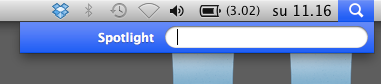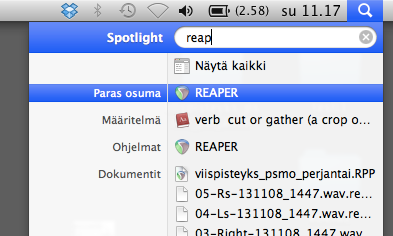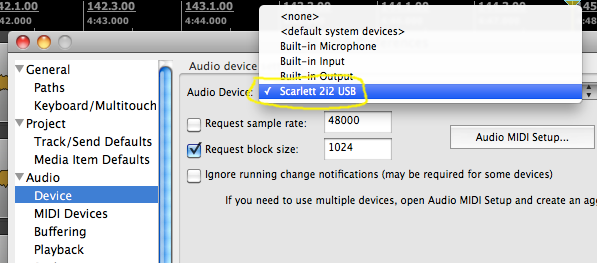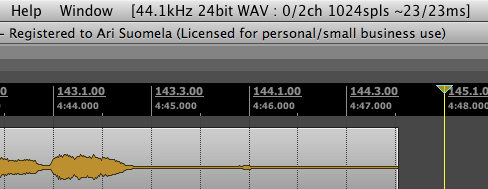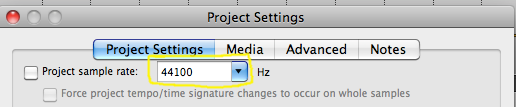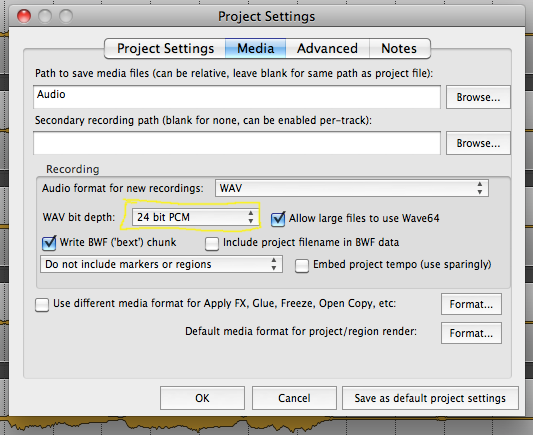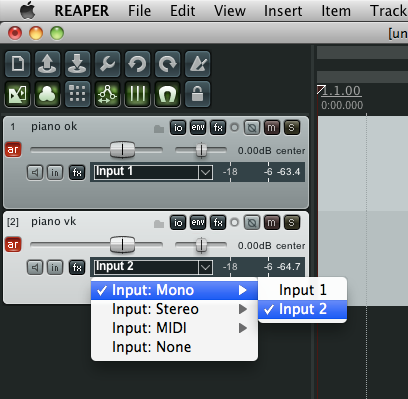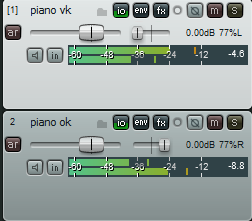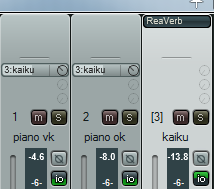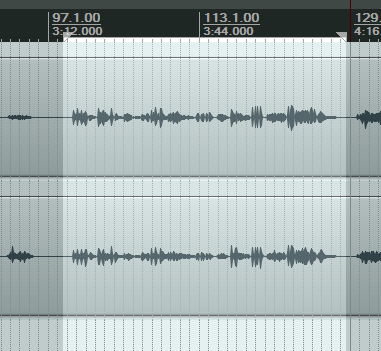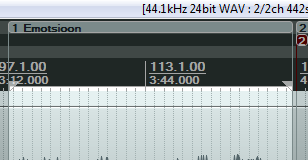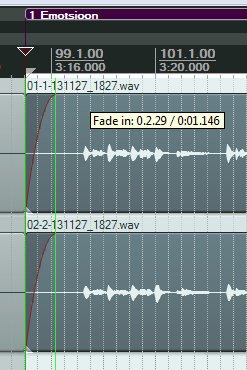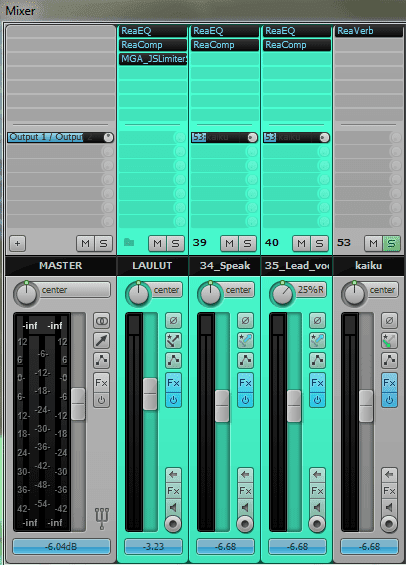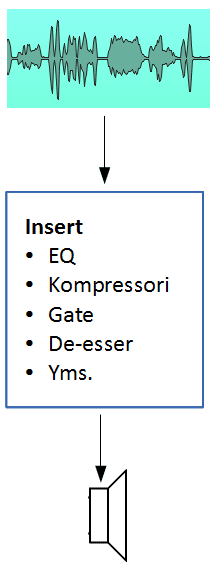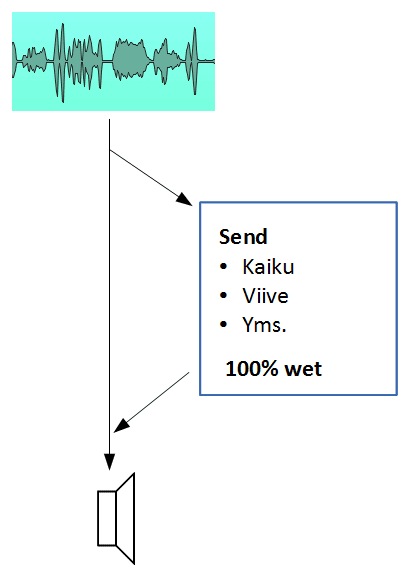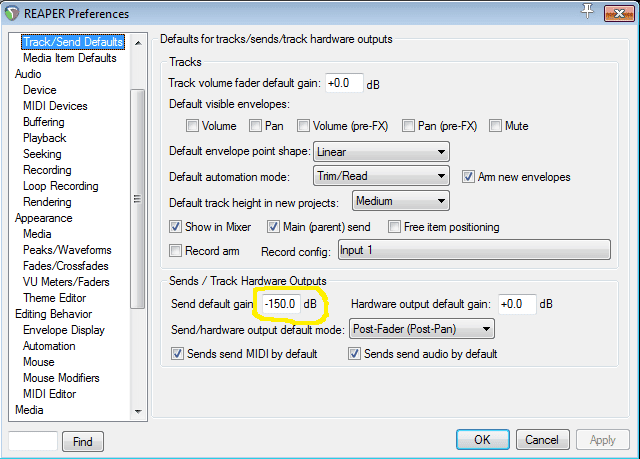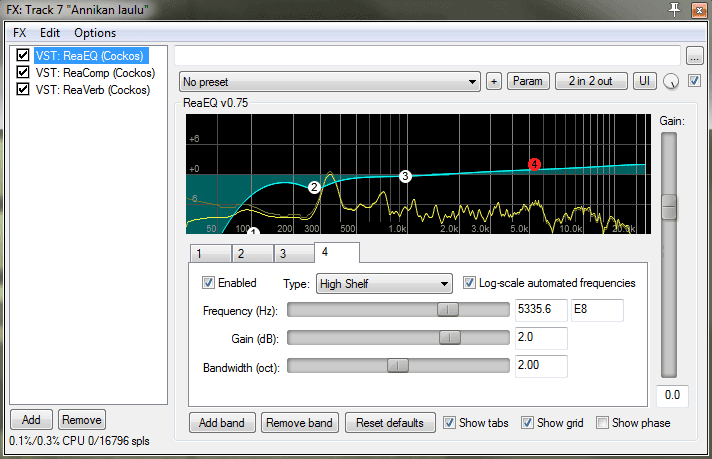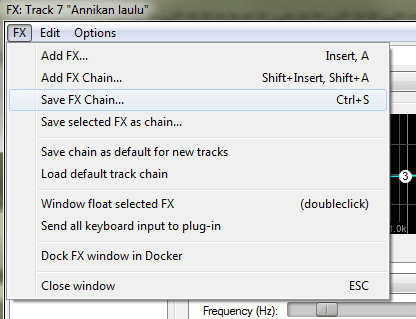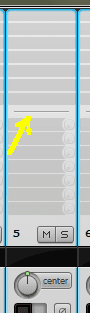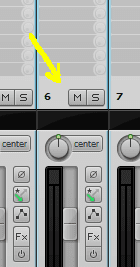Tässäpä vähän ohjetta asioista joita kannattaa ottaa huomioon pianokonserttia äänittäessä. Suuri osa tekstistä pätee kyllä muihinkin soittimiin.
Tällä kertaa käytössä on piskuinen
USB-äänikortti, vanha mutta edelleen hyvin toimiva läppäri, pari kondensaattorimikrofonia, niille mikkiständit ja riittävästi XLR-kaapelia ja teippiä. Äänikorttiin saa kiinni vain kaksi mikrofonia, mutta niidenkin avulla voi tehdä esim. kelpo stereoäänityksen. Tässä konsertissa piano äänitetään suhteellisen läheltä, jolloin saadaan purkkiin enemmän pianoa ja vähemmän tilaa.
Mikrofonitelineet ovat usein aika vaappuvaista sorttia, ainakin jos ovat kevyempää (ja vähän halvempaa) mallia – ja varsinkin kun niiden nokkiin laitetaan roikkumaan isot ja painavat laajakalvoiset kondensaattorimikrofonit. Kaatumisvaaran vähentämiseksi puomi, kuin myös mikrofoni, kannattaa pitää mahdollisimman lähellä runkoa, siis ettei roikota sitä ihan ääriasennossa kahden metrin päässä. Puomissa kiinni oleva mikrofoni kannattaa suunnata ständin jalan suuntaisesti, jolloin tukea on vähän enemmän. Teline kannattaa myös kiristää sen verran tiukasti ettei mikrofoni ala konsertin aikana laskea. Myös
vastapaino
voisi auttaa, mutta sellaista ei nyt ole saatavana. Jos näiden kikkojen
jälkeen vielä vähänkään epäilyttää, niin kannattaa teipata ständin
jalat lattiaan kiinni. Jos teline tai itse mikrofoni pääsevät ottamaan kiinni pianon runkoon, tulee äänitykseen vähemmän toivottuja kolinoita mm. soittimen pedaaliäänistä.
Pianon äänityksessa on
muutamiakin toimivia mikrofoniratkaisuja. Ainakin näiden näytteiden perusteella Blumlein-tekniikka tuottaa luonnollisinta ääntä, tosin se vaatii kaksi 8-kuvioista mikrofonia. MS-tekniikallakin olen saanut pianosta oikein hyvää soundia, en ole vielä raatsinut hankkia kuin yhden 8-kuvioisen laajakalvoisen. Mikrofonit voi viedä melko lähelle flyygelin kieliä, ja suunnata ne sopivasti jotta äänitykseen saadaan sekä matalia että korkeita ääniä. Asettelu voi käydä vähän ahtaaksi jos toisen mikin yrittää ujuttaa flyygelin sisään soittajan vasemmalta puolelta; onneksi matalat kielet ovat sen verran pitkiä että mikit voi asetella yhdeltäkin puolelta. XLR-kaapelia kannattaa varata sen verran että mikrofonipiuhat voi vetää mahdollisimman huomaamattomasti seinänvieriä pitkin, ja teipata nekin lattiaan kulkuväylien kohdilta. Jos yhtämittaista kaapelia ei ole riittävästi, voi XLR-kaapeleita jatkaa yksinkertaisesti kytkemällä ne kiinni toisiinsa. Äänikortin XLR-liittimet ovat combo-sorttisia, eli niihin voisi tarvittaessa tuupata myös sähköisistä soittimista tulevan 6.3 millin plugin. XLR-käytössä urosliittimen "pinnit" tulevat alaspäin.
Äänikortti on hyvä kytkeä läppäriin ennen kuin käynnistää sen; näin kone huomaa saman tien että sillä on käytössään kelpo äänikortti, eikä toivottavasti yritäkään tarjota muita väyliä (kuten läppärin sisäänrakennettua mikrofonia) äänen tallentamiseen. Aina kun mikrofonit kytkee äänikorttiin, pitää varmistua siitä että ns. phantom-jännite (48V) on POIS päältä, ja laittaa se päälle vasta kun kaikki muu on kunnossa.
Kun rautapuoli (mikit, ständit, piuhat, äänikortti, läppäri) on valmiina, on aika vääntää äänikortin voimakkuuspotikat nollille, käynnistää läppäri, painaa äänikortista phantom-jännite päälle ja avata Reaper.
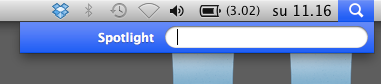 |
Mäkissä ohjelmat voi käynnistää mm. näytön oikeassa yläkulmassa olevasta
suurennuslasista.Putkahtavaan etsintäkenttään kirjoitetaan ohjelman nimi, tai osa siitä.. |
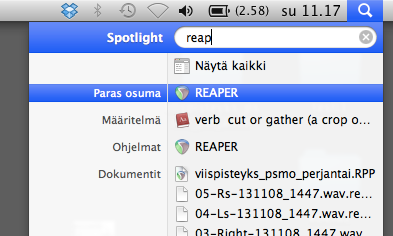 |
..ja kas: Reaper löytyy. Hiirellä tai Enter-napilla (jota Mäkkipuolella
kutsutaan kylläkin nimellä Return) ohjelma aukeaa. |
Sen jälkeen pitää vielä tarkistaa tarkistaa että ääni on tulossa oikeasta paikasta: Valikosta Options - Preferences - Audio Device katsotaan että äänikortin ajuri on sama kuin äänikortti: tässä tapauksessa Windowsissa lukee ASIO ja Focusrite USB 2.0 Audio Driver, Macissa ajurin nimi on Focusrite Scarlett.
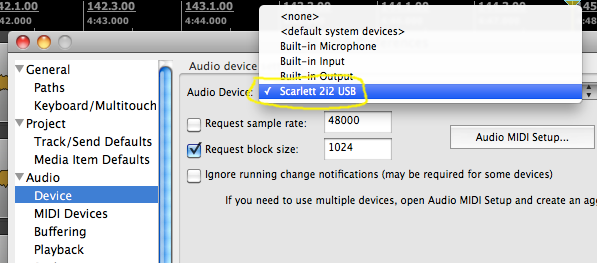 |
| Audio Device: Kannattaa tarkistaa että läppäri varmasti käyttää ulkoista äänikorttia. |
Projektin "laatu" kannattaa varmistaa sekin: näytön yläreunassa valikkopalkissa Reaper kertoo
näytteenottotaajuuden ja
bittisyvyyden. 44.1 kHz ja 24 bit on sopiva kompromissi laadun ja käytettävän kiintolevytilan kanssa. Tunnin konsertti stereoäänityksenä (siis kaksi raitaa) vie tällä laadulla tilaa noin 900 Mt.
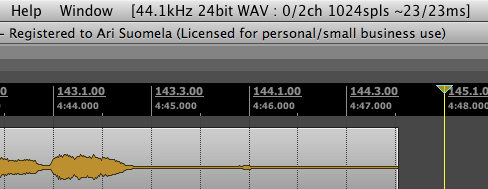 |
| Tärkeimmät tiedot projektista näkyy näytön yläreunassa. |
Jos näytteenottotaajuus ja bittisyvyys on jotain muuta, pääsee niitä muokkaamaan projektin asetuksista (Project Settings); näppäinoikotie Alt + Enter.
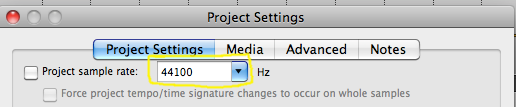 |
| Näin monta näytettä otetaan mikrofonista tulevasta jännitteestä joka sekunti.. |
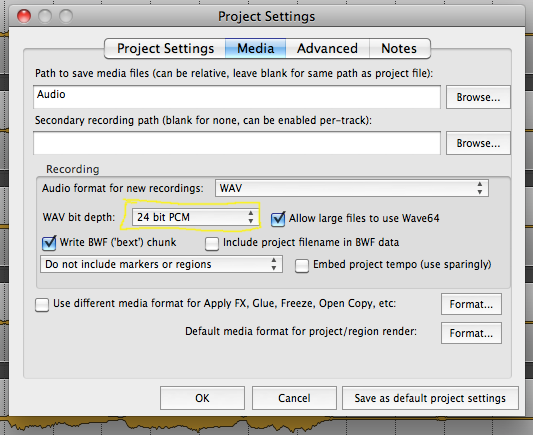 |
| ..ja näin monta eri voimakkuusastetta se voi saada - siis 2 potenssiin 24, äkkiseltään laskien 16777216. |
Sitten kun ääni varmasti tulee oikeasta paikasta, klikkaillaan Reaperiin kaksi raitaa. Raitojen voimakkuusmittaria klikkaamalla päästään vielä kertomaan että ääni tulee ensimmäiselle raidalle ensimmäisestä, ja toiselle raidalle toisesta mikrofonista. Klikkaa voimakkuusmittaria – sitä jossa on negatiivisia numeroita – ja määrittele ensimmäiselle raidalle Input Mono - Input 1, ja toiselle raidalle samoin monoraita, mutta Input 2.
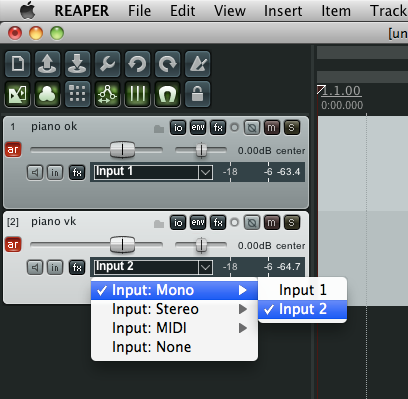 |
Input 1 ja 2, ääntä koneeseen kahdelta mikrofonilta. Raidoille on jo annettu nimet
ja määrätty äänitysvalmiuteen (punainen ar-nappi). |
Seuraavaksi voit antaa raidoille nimet: tuplaklikkaa nimen kohdalla ja kirjoita vaikka ok (oikea käsi) ja vk (vasen käsi) vastaaville raidoille. Projektin voi tallentaa jo nyt: File - Save project, niin on sitten pohja valmiina.
Laitetaan Reaperista molemmille raidoille äänitysvalmius päälle ja komennetaan konsertin voimakkaimman biisin soittaja soittamaan
pianoa sen verran reilulla äänellä kuin mitä esityksessäkin aikoo. Jos soittajalle ei mainitse että olisi hyvä saada mahdollisimman todenmukainen äänentaso, voi käydä niin että soundcheckissä hiljaisenpuoleinen musikantti innostuukin konsertissa hurjaan suoritukseen, ja saapuvan signaalin taso säröyttää äänityksen.
Soittajan soitellessa tehdään Reaperissa tasonsäätö: Äänikortin voimakkuusnupeista (gain) käännetään myötäpäivään sen verran että mittari pomppii maksimissaan noin -10 .. -12 dB:n tasolla, joskaan tämä ei
ole mahdottoman tarkkaa. Tuleva signaali ei saisi äänityksen aikana "klipata", ts.
mennä nollan yläpuolelle, koska siitä tulee ilkeän kuuloista
digitaalista säröä. Toisaalta liian hiljaisellakaan ei kannata äänittää,
koska silloin taas kohinan määrä on turhan suuri.
Kun molempien raitojen voimakkuusmittari pompahtelee suunnilleen samoissa, siedettävissä lukemissa, on härveli äänitysvalmiina. Hiukan ennen konsertin alkua REC-nappi päälle näytön alareunasta..
..ja äänitys käynnistyy. Äänityksen aikana ollaan ihan hiiskumatta, tarkkaillaan vaan että hyvin sujuu ja käppyrää piirtyy. Hiljaiset kohdat äänittyvät hiljaisina ja voimakkaat voimakkaina – niin kuuluu ollakin. (maltetaan olla koskematta siihen gain-potikkaan enää tässä vaiheessa).
Konsertin päätyttyä äänitys loppuu välilyönnistä painamalla. Tallennetaan kaikki (Save All), ja tallennetaan myös projekti (File - Save project).
Äänityskamojen pakkaaminen tehdään päinvastaisessa järjestyksessä kuin niiden kasaaminen: ensin phantom-virta pois päältä, sitten suljetaan Reaper ja tietokone. Mikrofonit varovasti pussukoihinsa, sitten kaikki muu.
Keikan jälkeen
Hip hei! Soittajat soittivat hienosti ja äänityskin meni putkeen. Nyt meillä on kaksi konsertin pituista audioraitaa sisältäen monta kappaletta tai sävellyksen osaa, joita halutaan vähän vielä muokata ennen kuin ne pätkitään omiksi tiedostoikseen cd-levyä ja/tai nettijakelua varten.
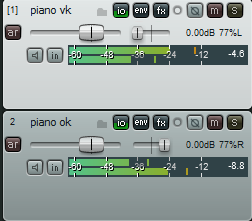 |
Stereopanorointia ei välttämättä tarvitse säätää
ihan äärilaidoille. |
Ensin voi tehdä vaikkapa stereopanoroinnin, ja katsoa & kuunnella että raitojen balanssi on suurinpiirtein kohdallaan. Raitoja ei tarvitse välttämättä panoroida ihan äärilaitoihin, vaan voi kuunnella mikä on sopiva stereon leveys. Tässä esimerkissä on pianon vasuri panoroitu 77% vasemmalle, ja oikea käsi oikealle. Jos ajatellaan yleisön kannalta, niin (varsinkaan) siellä ei toiseen korvaan kuulu pelkkiä matalia ja toiseen korkeita ääniä. Niinpä muunkinlaisia panorointi-ideoita voi kokeilla ihan rauhassa ajan kanssa.
Kahdella lähimikrofonilla äänitetystä pianosta ei tule kovin kaikuisaa materiaalia, joten projektiin voi lisätä vähän konekaikua. Kaiusta on olemassa oma
postauksensa. Nykyään useimmilla levyillä kuulee – onneksi! – melko hillittyä, lyhyehköä kaikua, ja harvinaisia ovat valtavat katedraalikaiut. Eri asia tietenkin on jos tyylilaji satuu olemaan gregoriaaninen kirkkolaulu.
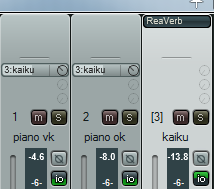 |
| Pianoraidoilta lähetetään "sendi" kaikuraidalle. |
Tein projektiin vielä yhden raidan pelkästään kaiku-plugaria varten. Reaperin mukana tuleva ReaVerb, kuten todettu, on vallan mainio konvoluutiokaiku. Wet-asetus nollaan, Dry miinus äärettömään, ja kaiun määrää säädetään "send" -potikasta, joka siis määrää kuinka paljon signaalia kaikuraidalle lähetetään.
Muitakin plugareita voi halutessaan kokeilla, mutta esim. kevyen puolen vakiotavaraa kompressoria en itse käytä klassis-musiikki-äänityksissä, ja EQ:takin hyvin varovasti jos ylipäätään tarvis. Jotain saturaatio-plugaria voisi ehkä harkita pehmentämään pientä kolkkoutta ja pyöristämään terävimpiä särmiä.
Seuraavaksi voi etsiä konsertin voimakkaimman kohdan ja säätää sen "Master outista" (mikserinäkymässä, oikotie Ctrl + M) niin ettei ihan eikä ihan klippaa.
Reaperiin voi asentaa kerrassaan mainion laajennuspaketin, jonka nimi on
SWS Extensions. Tässä projektissa sitä käytetään "renderöimään" biisit jokainen omaksi tiedostokseen. Ellei Reaperissasi vielä ole SWS-laajennusta, nyt on korkea aika asentaa se.
Seuraavaksi määritellään alueet (regions). Snap-magneetti pois päältä, zoomaa tarvittaessa, ja maalaa hiirellä raitojen välissä alue joka on yhden biisin tai osan mittainen. Jos mahdollista, jätä hiukan tyhjää valinnan molemmille puolille.
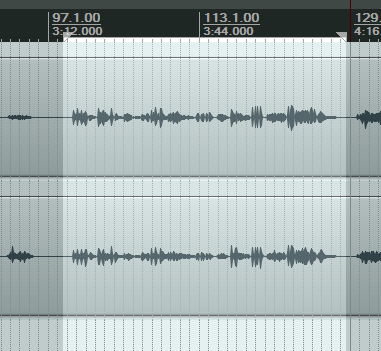 |
Ensimmäinen biisi valittuna. Taputukset ja mahdolliset bravo-huudot voi
halutessaan jättää pois. |
Insert - Region (from time selection), tai oikotie Shift + R muodostaa alueen, jolle voi saman tien antaa kappaleen nimen; klikkaa otsikkoa hiiren kakkosnapilla ja valitse Edit Region. Nettijakelu kannattaa huomioida jo tässä vaiheessa ja kirjoittaa välilyöntien tilalle alaviivat ja välttää ääkkösiä ja erikoismerkkejä.
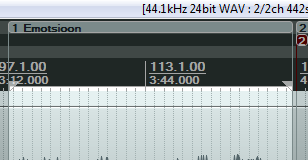 |
Shift + R tekee biisistä alueen. Klikkaa hiiren kakkos-
napilla otsikkoa ja anna biisille nimi. Ja väri, jos haluat. |
Tässä vaiheessa voi oikeastaan tehdä joka biisille saman tempun, eli kaikista biiseistä omat alueensa. Kun tämä on valmis, voi alueet vielä pätkiä; tuplaklikkaa alueen otsikkoa, jolloin se valikoituu. Valitse molemmat raidat, oikotie Ctrl + A. Seuraavaksi leikataan (Shift + S) valittu alue, siis biisi, molemmilta puolilta katkipoikki. Tarvittaessa zoomataan lähemmäs ja tehdään feidaukset sisään ja ulos, eli otetaan hiirellä kiinni aaltomuodon yläreunasta ja raahataan. Näin vältytään turhilta napsahduksilta biisien aluissa ja lopuissa, kun signaali ei kuitenkaan ole
ihan nollassa, vaan kaiuttimen kartio joutuu mahdollisesti pomppaamaan johonkin suuntaan äkillisesti. Häivytykset sisään/ulos tehdään kaikille biiseille. Kun pidät Ctrl + Alt -näppäimet pohjassa, voit tehdä häivytykset kerralla!
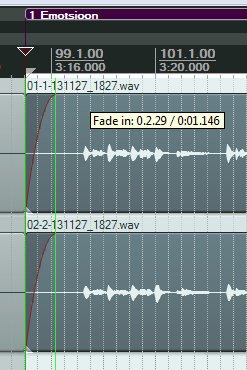 |
| Häivytykset. Pienellä vaivalla suuri hyöty. |
Nyt File - Render -valikosta voidaan asettaa Sample rate ja WAV bit depth, siis näytteenottotaajuus ja bittisyvyys. Jos äänitys tehtiin 24-bittisenä, niin mahdollista CD-levyä varten pitää bittejä vähentää kuuteentoista. Näytteenottotaajuus on sama 44100 Hz, joka on jo alunperinkin cd-yhteensopiva. Tässä valikossa valitaan myös polku, jonne biisit halutaan tallentaa. Kun kaikki valinnat on tehty, suljetaan tämä ikkuna, ja mennäänkin Extensions -valikkoon, joka siis tuli tuon SWS-laajennuksen kylkiäisinä. Sieltä Autorender - Batch Render regions tekee meille biisit suoraan hakemistoon cd-yhteensopivina wav-tiedostoina, jotka voi polttaa levylle sellaisinaan vaikkapa ilmaisella
CDBurner XP -ohjelmalla. Tai jos halutaan saman tien pakattuja flacceja, oggeja tai mp3:sia, niin tehdään samalla tavalla, paitsi että valitaan WAV-tiedoston sijasta joku pakattu tiedostomuoto. Mp3-muotoa varten Reaper haluaa ilmaisen LAME-kääntäjän, mutta kertoo mistä sen saa, ja mihin hakemistoon se pitää laittaa. Ystävällistä!